
Inhaltsverzeichnis:
- Autor John Day [email protected].
- Public 2024-01-30 07:21.
- Zuletzt bearbeitet 2025-01-23 12:52.
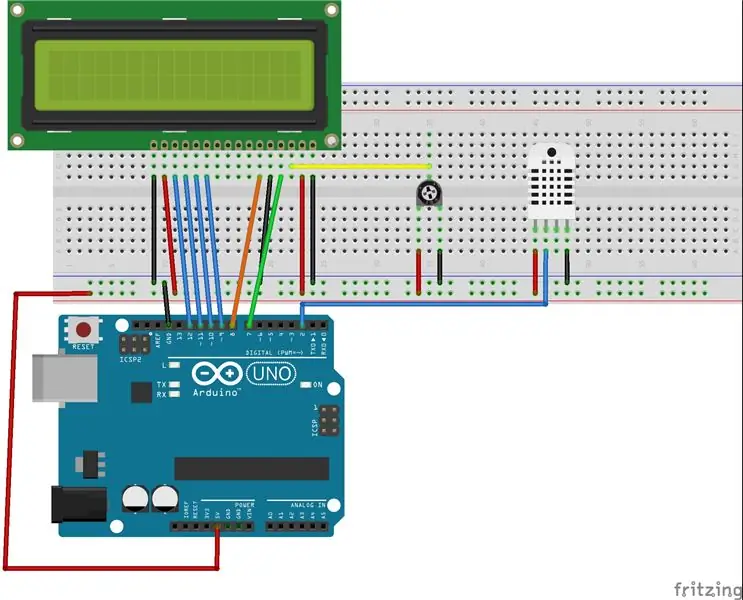
In diesem Labor verwenden Sie einen LCD-Bildschirm, um die aktuellen Feuchtigkeits- und Temperaturmesswerte für die Umgebung anzuzeigen.
Hardware, die Sie benötigen:
- Arduino Uno
- LCD Bildschirm
- Potentiometer
- Temperatur-/Feuchtigkeitssensor
- Steckbrett
- Drähte/Anschlüsse
Benötigte Bibliotheken:
- Flüssigkristall
- SimpleDHT
Der bereitgestellte Testcode wurde den Elegoo-Codebeispielen entnommen. Sie können die erforderlichen Bibliotheken entweder über den Bibliotheksmanager installieren oder die ZIP-Dateien herunterladen und installieren, die sich in Libraries.zip auf D2L befinden.
Schritt 1: LCD-Bildschirm anschließen
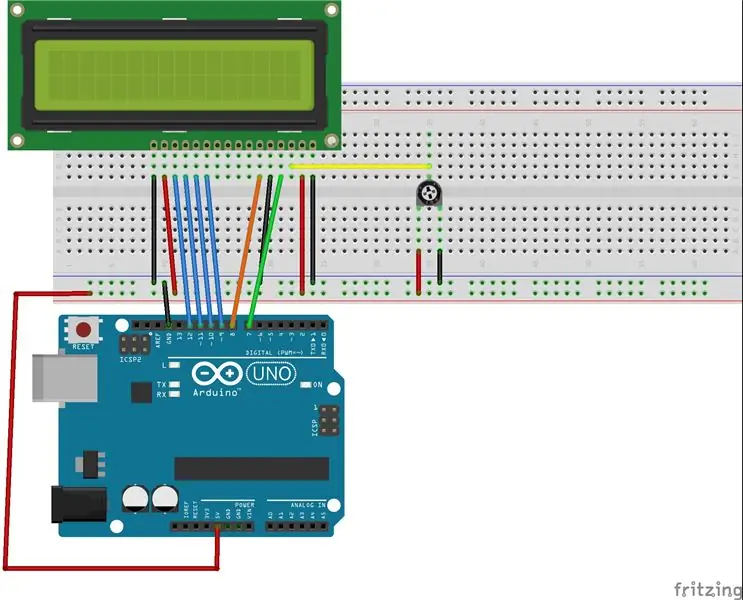
Der LCD-Bildschirm muss direkt in das Steckbrett eingesetzt werden. Die Bildschirmstifte des LCD werden in der folgenden Reihenfolge mit dem Arduino verbunden:
- Boden
- Leistung
- Stift 12
- Stift 11
- Stift 10
- Stift 9
- Leer
- Leer
- Leer
- Leer
- Stift 8
- Boden
- Stift 7
- Potentiometer (mit Strom und Masse verbinden)
- Leistung
- Boden
Schritt 2: LCD-Bildschirm - Testcode
#include //Entferne den Abstand zwischen
// die Bibliothek mit den Nummern der Schnittstellenpins initialisieren LiquidCrystal lcd(7, 8, 9, 10, 11, 12); Void setup () {// die Anzahl der Spalten und Zeilen des LCD einrichten: lcd.begin (16, 2); // Eine Nachricht auf dem LCD ausgeben. lcd.print("Hallo Welt!"); } void loop() { // setze den Cursor auf Spalte 0, Zeile 1 // (Hinweis: Zeile 1 ist die zweite Zeile, da das Zählen mit 0 beginnt): lcd.setCursor(0, 1); // die Anzahl der Sekunden seit dem Zurücksetzen ausgeben: lcd.print (millis () / 1000); }
Schritt 3: Temperatur- und Feuchtigkeitssensor hinzufügen
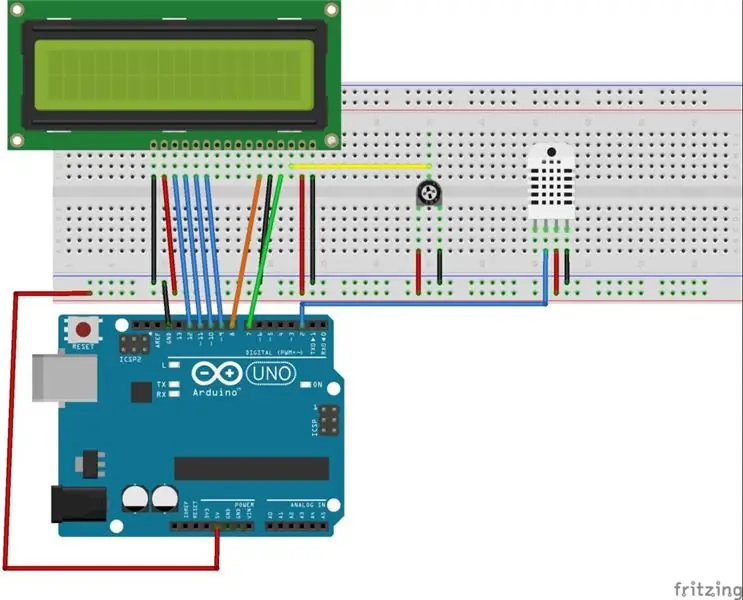
Setzen Sie den Temperatur- und Feuchtigkeitssensor in das Steckbrett ein. Sie müssen es mit den folgenden Kabeln mit dem Arduino verbinden:
- Stift 2
- Strom (+5V) Schiene
- Erdungsschiene
Schritt 4: Temperatur- und Feuchtigkeitssensor - Testcode
//www.elegoo.com
//2016.12.9 #include // für DHT11, // VCC: 5V oder 3V // GND: GND // DATA: 2 int pinDHT11 = 2; SimpleDHT11 dht11; Void setup () { Serial.begin (9600); aufrechtzuerhalten. aufrechtzuerhalten.); Serial.println("Beispiel DHT11…"); // mit rohen Beispieldaten lesen. Bytetemperatur = 0; Byte-Feuchtigkeit = 0; Byte-Daten[40] = {0}; if (dht11.read (pinDHT11, &temperature, &humidity, data)) {Serial.print("Read DHT11 failed"); Rückkehr; } Serial.print ("Beispiel-RAW-Bits: "); für (int i = 0; i 0 && ((i + 1) % 4) == 0) {Serial.print (' '); } } Serial.println(""); Serial.print ("Probe OK: "); Serial.print ((int) Temperatur); Serial.print (" * C, "); Serial.print ((int)Feuchtigkeit); Serial.println("%"); // Die Abtastrate von DHT11 beträgt 1 Hz. Verzögerung (1000); }
Schritt 5: Integrationsproblem
Ihnen wurden Codebeispiele für den LCD-Bildschirm und den Temperatursensor bereitgestellt. Ihr letzter Schritt für das Labor besteht darin, diese beiden Beispiele zu integrieren, damit Ihre Temperaturmesswerte auf dem LCD-Bildschirm angezeigt werden. Sie können die Meldung so ändern, dass sie in den beiden verfügbaren Zeilen des LCD-Bildschirms angezeigt wird.
Empfohlen:
PCB_I.LAB: 4 Schritte

PCB_I.LAB: Mit diesem Tutorial können Sie jede beliebige Leiterplatte in Ihrem Zuhause herstellen. Dies ist das Video. https://www.facebook.com/Associazione.ingegno.lab
LTE CAT-M1 GSM IoT Sensors Network T - 15 Minuten.: 5 Schritte

LTE CAT-M1 GSM IoT Sensors Network… T - 15 Minuten.: Am 08. April 2018 gab R&D Software Solutions srl [itbrainpower.net] der Öffentlichkeit die Ankündigung des xyz-mIoT von itbrainpower.net Shield bekannt - das erste und kompakteste IoT-Board, das die Vielseitigkeit der ARM0-Mikrosteuerung kombiniert
GPIO-ARM-MONTAGE - T.I. LERN-KIT FÜR ROBOTIKSYSTEME - LAB 6: 3 Schritte

GPIO-ARM-MONTAGE - T.I. ROBOTICS SYSTEM LEARNING KIT - LAB 6: Hallo, In einer früheren Anleitung zum Erlernen der ARM-Montage mit dem Texas Instruments TI-RSLK (verwendet den MSP432-Mikrocontroller), auch bekannt als Lab 3, wenn Sie die T.I. Natürlich gingen wir einige sehr grundlegende Anweisungen durch, wie das Schreiben in ein Register
